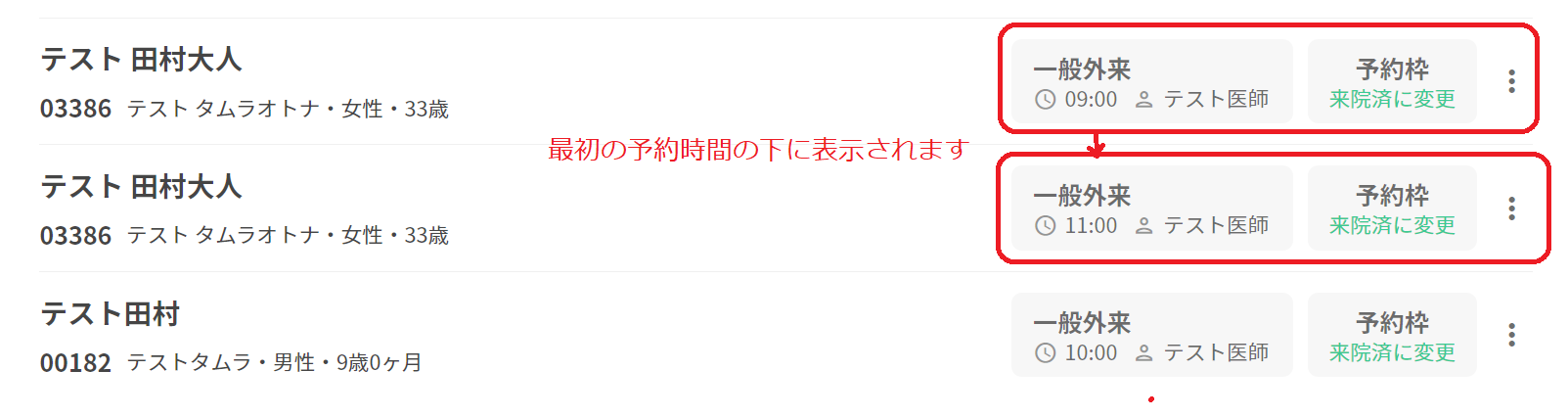1.次回の受診予約の方法
①受付画面を開いて「患者を追加」ボタンを押下し、受付追加ドロワーを開きます。
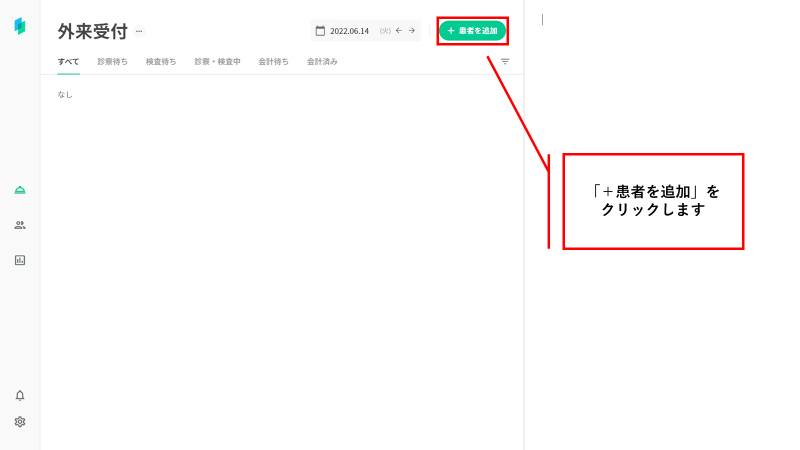
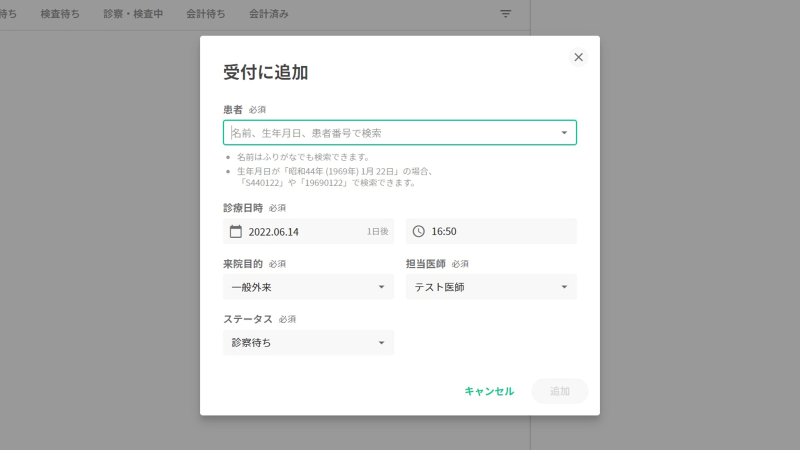
②必要事項を入力します。
- 「診療日時」欄に、予約の受診日時を入力します。
- 「ステータス」には、来院手続き後に遷移する受付ステータスを選択します。
診察目的の受診である場合は診察待ちを、検査目的の受診や診察前に検査を受ける場合は検査待ちを選択する、といった具合に選択します。
- 予約をとる「患者」には、再診患者・予約新患・仮登録患者の3とおりあります。
- 再診患者の場合は、各種条件により検索をおこない、候補から患者を選択します。
- 予約新患または仮登録患者の場合は、「新規患者を作成」を選択します。
③入力後、「追加」ボタンを押下して確定します。
次回受診の予約は、未来日で受付登録することでおこなうことができます。
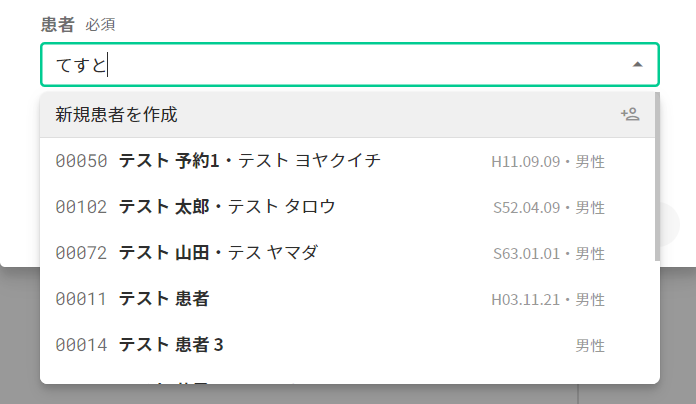
💡 仮登録患者と予約新患の違いは、患者を正式に登録する(患者番号を付番する)
タイミングです。
受診当日に患者が実際に来院してから登録をおこないたい場合は、患者仮登録で予約
します。一方、予約をとる時点であらかじめ患者情報を入力し、患者番号を付番して
おきたい場合は、新患で予約を登録してください。
3.予約新患・仮登録患者の場合、受付追加ドロワーに続いて患者情報ドロワーが開きます。
- 予約新患
必要項目をすべて入力して「作成」ボタンを押下します。患者が新規登録されます。
この場合、患者番号が付番されます。
- 仮登録患者
患者情報ドロワーの入力項目を何も入力せず、空のまま「キャンセル」ボタンを押下すると、仮登録状態になります。
この場合、患者番号は付番されません。
💡 現行(2020/12/31)では、仮登録時に患者情報は一切入力できませんが、
`4.public-all` では氏名・メモなどを入力した状態で仮登録ができるようになる予定
です。
4.予約登録が完了すると、下図のように、仮登録・予約新患・再診患者(同順)の予約が表示されます。
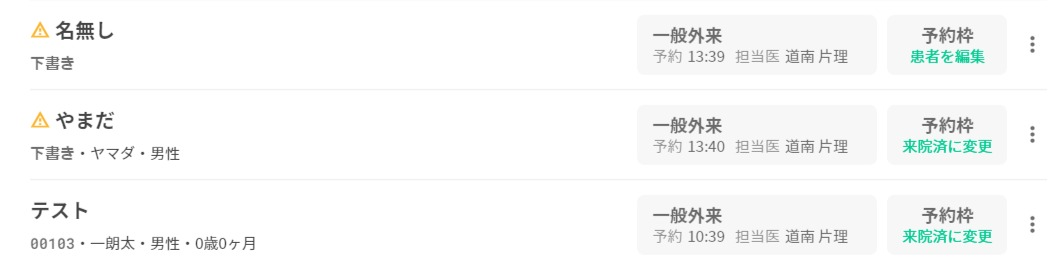
受診当日、患者が来院した際は来院手続きをおこなってください。
2.同日再診の受付の仕方
患者が同日に再診する場合でも、受付の仕方は変わりません。
上記の「次回の受診予約の方法」を参照して、再診の患者として受診予約をおこなってください。
3.カルテ画面・患者管理画面から次回予約をする
次回予約をカルテ画面や患者管理の患者一覧より、予約することもできます。
患者の名前の横・・・ > 外来受付を作成 より予約を追加することができます。
※現在、予約時に各時間帯の空き情報を確認することができません。改善予定ですので、対応まで今しばらくお待ちいただけますと幸いです。
※カルテ画面での外来受付を作成への導線
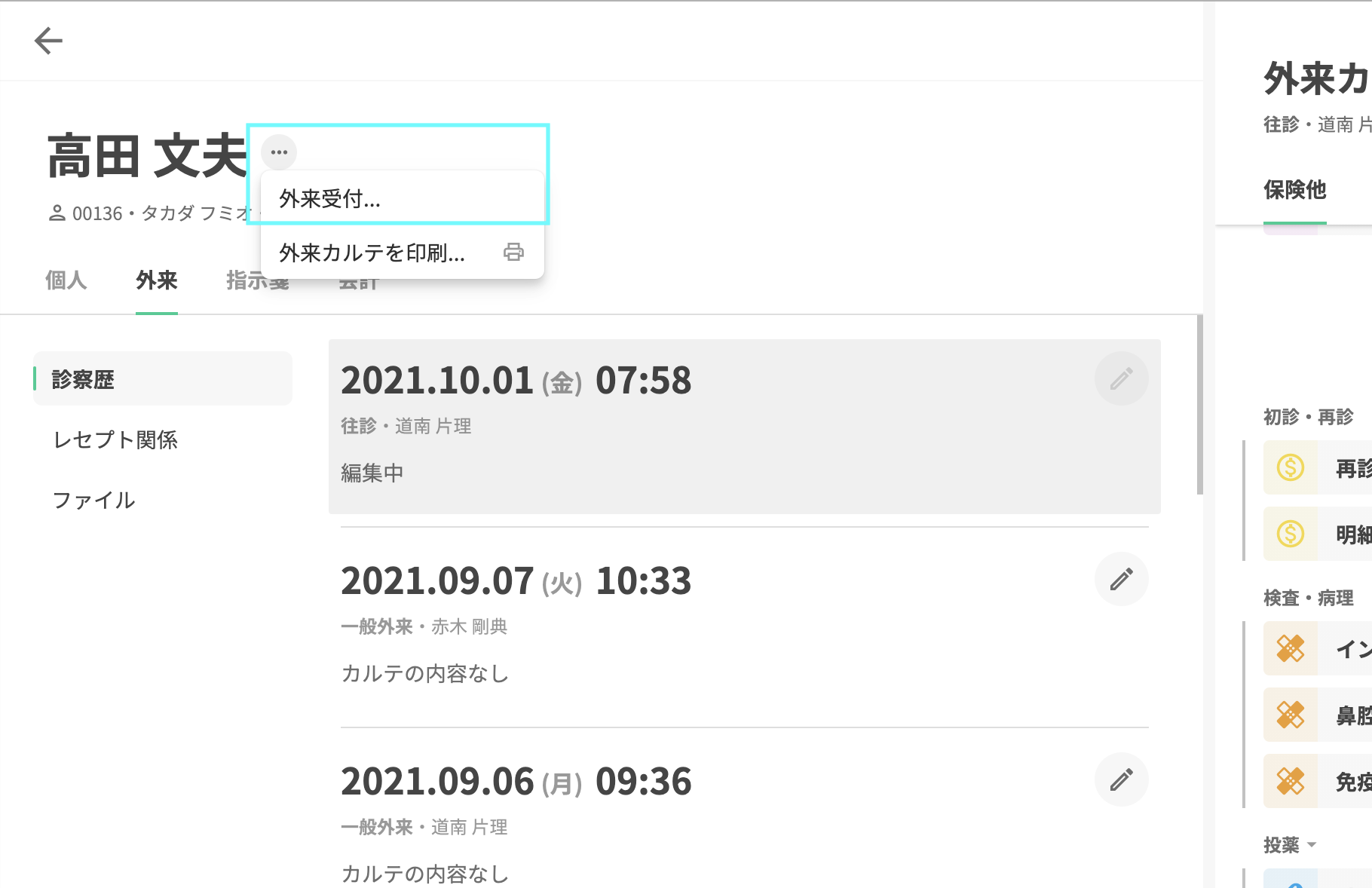
※患者一覧画面での外来受付を作成への導線
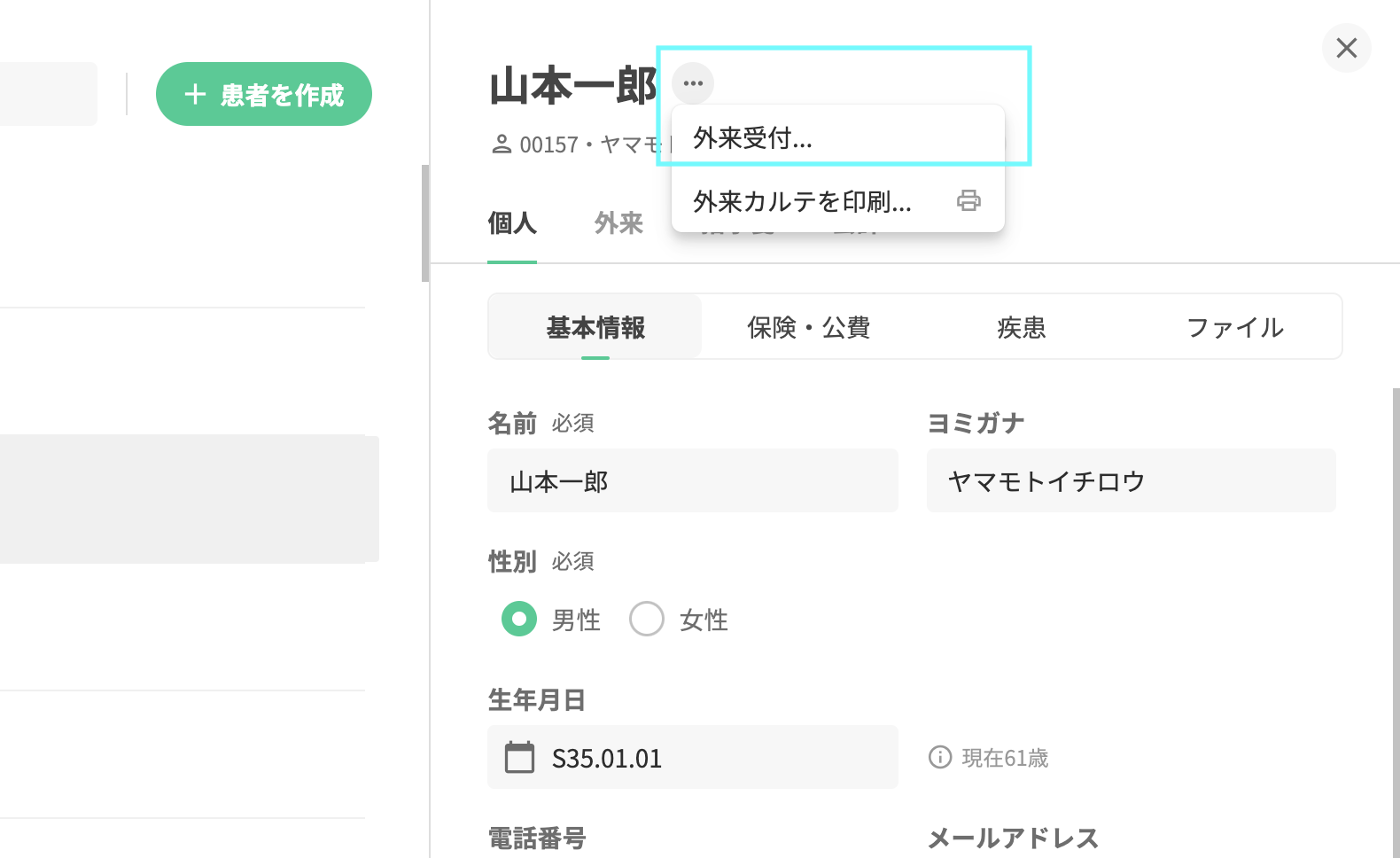
4.外来受付画面の表示順
来院時間⇨予約時間の優先順位にて表示されます。
既に同じ患者の受付をしている場合、最初の予約時間の下段に並びます。
⑴来院済みの患者を再度受付した場合

⑴予約済みの患者を再度受付した場合